- ASUSAI Sviit on võimas ülekiirendaminetööriist, kuid see võib põhjustada ka draiveri irql_less_or_not_equal Windows 10 tõrke.
- Samuti saate W-d parandadaindows 10 Juhi irql_less_or_not_equal viga spetsiaalse parandustarkvara abil.
- Ka rikutud draiverid võivad selle probleemi põhjustada, nii et nende parandamine või värskendamine võib selle lahendada.
- Windows 10 irql mitte vähem või võrdse sinise ekraani vea võib parandada ka vastutava tarkvara kustutamisega.

- Laadige alla Restoro arvuti parandamise tööriist mis on varustatud patenteeritud tehnoloogiatega (saadaval patent siin).
- Klõpsake nuppu Käivitage skannimine leida Windowsi probleeme, mis võivad põhjustada arvutiga probleeme.
- Klõpsake nuppu Parandage kõik arvuti turvalisust ja jõudlust mõjutavate probleemide lahendamiseks
- Restoro on alla laadinud 0 lugejaid sel kuul.
Üks tõsisemaid arvutiprobleeme peab olema kurikuulus Surma sinine ekraanviga.
Palju Windows 10 kasutajad teatasid Autojuht irql vähem või pole võrdne BSoD viga, nii et vaatame, kuidas seda parandada.
Draiveri irql veamuutused on väiksemad või võrdsed
Draiveri irql vähem või mitte võrdne viga võib teie arvutis põhjustada palju probleeme ja rääkides probleemidest, teatasid kasutajad ka järgmistest probleemidest:
- Juhi irql on väiksem või mitte võrdne Windows 10 sinine ekraan - See on sinise surmaekraami viga ja see krahhi teie arvuti kohe, kui see ilmub. Selle vea parandamiseks proovige kindlasti mõnda selle artikli lahendusi.
- Draiveri irql väärtus on väiksem või võrdne ql2300.sys, epfwwfp.sys, e1c62x64.sys, rdbss.sys, rdyboost.sys, rtkhdaud.sys, rtwlane.sys, tcpip.sys, tap0901.sys, tdx.sys, usbport.sys, usbhub.sys, igdkmd64.sys, netio.sys - Sageli järgneb sellele veale selle põhjustanud faili nimi. Lihtsalt natuke uurides leiate probleemse rakenduse või seadme ja saate probleemi lahendada.
- Draiver irql vähem või mitte võrdne Windows 10 overclockiga - Paljud kasutajad teatasid sellest probleemist pärast arvuti kiirendamist. Selle tõrke ilmnemisel eemaldage lihtsalt ülikiire seaded ja probleem tuleks lahendada.
- Juhi irql on käivitamisel vähem või pole võrdne - See viga võib ilmneda ka kohe pärast arvuti käivitamist. Kuna see on BSOD-i tõrge, taaskäivitub teie arvuti ja jääte taaskäivitamise ahelasse.
- Juhi irql on McAfee, AVG, Avira, Kaspersky väiksem või väiksem - Kolmandate osapoolte rakendused võivad sageli selle vea ilmneda. Paljud kasutajad teatasid, et nende viirusetõrje põhjustas selle tõrke, seega eemaldage see kindlasti või keelake see probleemi lahendamiseks.
Kuidas parandada draiveri irql vigu vähem või mitte?
- Uuendage traadita adapteri draiverit
- Kustutage ASUS AI Suite
- Laadige alla uusim võrgudraiver
- Kontrollige riistvara
- Värskendage tarkvara SoftEther VPN
- Eemaldage Zone Alarm tulemüür
- Lähtestage Windows 10
1. Uuendage traadita adapteri draiverit
1.1 Keelake traadita adapter
- Vajutage Windowsi klahv + X Power User Menu avamiseks ja valige Seadmehaldus loendist.
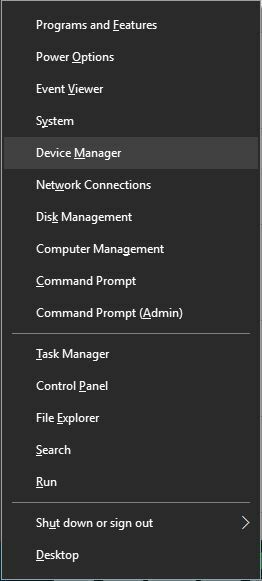
- Leidke oma traadita adapter, paremklõpsake seda ja valige Keela menüüst.
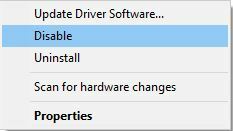
Kasutajate sõnul saate selle vea parandada lihtsalt oma versiooni värskendades traadita adapter autojuht.
Uusima traadita adapteri draiveri allalaadimiseks peate kõigepealt oma traadita adapteri keelama.
Pärast traadita adapteri keelamist peate oma Ethernetkaabel arvutisse. Nüüd laadige oma traadita adapteri jaoks uusim draiver alla.
1.2 Laadige alla uusim draiver
- Paremklõpsake oma traadita adapterit ja valige Uuendage draiveritarkvara valik.
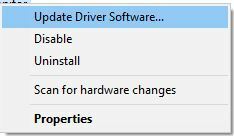
- Valige Uuendatud draiveritarkvara otsimine automaatselt valik ja oodake, kuni Windows 10 draiveri alla laadib.
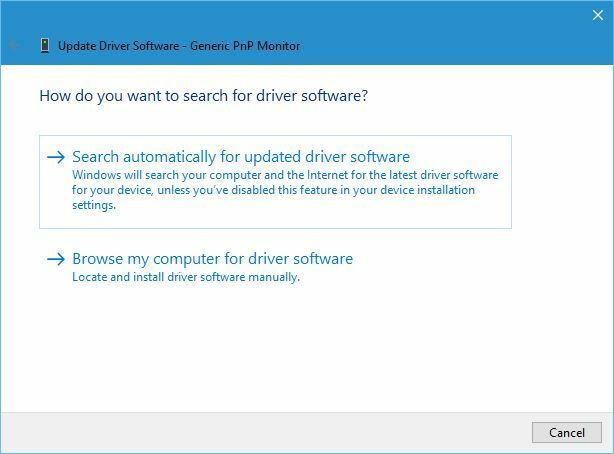
Kuigi see on lihtsaim viis draiverite värskendamiseks, ei pruugi see olla parim, kuna seadmehaldur ei laadita alati alla uusimaid draivereid.
Uusimate draiverite allalaadimiseks soovitame tungivalt külastada oma traadita adapteri tootja veebisaiti ja alla laadida uusimad draiverid.
Pärast uusimate draiverite installimist minge tagasi seadmehaldurisse ja lubage traadita adapter.
1.3 Uuendage draivereid automaatselt
Kui see meetod ei toimi või kui teil pole draiverite käsitsi värskendamiseks / parandamiseks vajalikke arvutioskusi, soovitame tungivalt seda teha professionaalse tööriista abil.
Pärast mitut testi jõudis meie meeskond järeldusele, et see on parim automatiseeritud lahendus. Allpool leiate kiire juhendi, kuidas seda teha.
 Draiverid on teie arvuti ja kõigi teie igapäevaselt kasutatavate programmide jaoks hädavajalikud. Kui soovite vältida krahhe, külmumist, vigu, viivitusi või muid probleeme, peate neid ajakohastama.Draiveri värskenduste pidev kontrollimine on aeganõudev. Õnneks saate kasutada automatiseeritud lahendust, mis kontrollib turvaliselt uusi värskendusi ja rakendab neid hõlpsalt ning seetõttu soovitame tungivalt DriverFix.Draiverite ohutuks värskendamiseks toimige järgmiselt.
Draiverid on teie arvuti ja kõigi teie igapäevaselt kasutatavate programmide jaoks hädavajalikud. Kui soovite vältida krahhe, külmumist, vigu, viivitusi või muid probleeme, peate neid ajakohastama.Draiveri värskenduste pidev kontrollimine on aeganõudev. Õnneks saate kasutada automatiseeritud lahendust, mis kontrollib turvaliselt uusi värskendusi ja rakendab neid hõlpsalt ning seetõttu soovitame tungivalt DriverFix.Draiverite ohutuks värskendamiseks toimige järgmiselt.
- Laadige alla ja installige DriverFix.
- Käivitage rakendus.
- Oodake, kuni DriverFix tuvastab kõik teie vigased draiverid.
- Tarkvara näitab teile nüüd kõiki draivereid, millel on probleeme, ja peate lihtsalt valima need, mis teile meeldiksid parandada.
- Oodake, kuni DriverFix uuemad draiverid alla laadib ja installib.
- Taaskäivita muudatuste jõustumiseks.

DriverFix
Draiverid ei tekita enam probleeme, kui selle võimsa tarkvara täna alla laadite ja kasutate.
Külastage veebisaiti
Kohustustest loobumine: mõne konkreetse toimingu tegemiseks tuleb seda programmi tasuta versioonilt uuendada.
 Mõned levinumad Windowsi vead ja vead tulenevad vanadest või ühildumatutest draiveritest. Ajakohase süsteemi puudumine võib põhjustada viivitusi, süsteemivigu või isegi BSoD-sid.Seda tüüpi probleemide vältimiseks võite kasutada automaatset tööriista, mis leiab, laadib alla ja installib teie Windowsi arvutisse õige draiveri versiooni vaid paari klõpsuga ja soovitame tungivalt DriverFix.Draiverite ohutuks värskendamiseks toimige järgmiselt.
Mõned levinumad Windowsi vead ja vead tulenevad vanadest või ühildumatutest draiveritest. Ajakohase süsteemi puudumine võib põhjustada viivitusi, süsteemivigu või isegi BSoD-sid.Seda tüüpi probleemide vältimiseks võite kasutada automaatset tööriista, mis leiab, laadib alla ja installib teie Windowsi arvutisse õige draiveri versiooni vaid paari klõpsuga ja soovitame tungivalt DriverFix.Draiverite ohutuks värskendamiseks toimige järgmiselt.
- Laadige alla ja installige DriverFix.
- Käivitage rakendus.
- Oodake, kuni tarkvara tuvastab kõik teie vigased draiverid.
- Nüüd kuvatakse teile kõigi probleemidega draiverite loend ja peate lihtsalt valima need, mille soovite parandada.
- Oodake, kuni DriverFix uuemad draiverid alla laadib ja installib.
- Taaskäivita muudatuste jõustumiseks.

DriverFix
Hoidke oma Windowsi turvaliselt rikutud draiverite põhjustatud vigade eest, installides ja kasutades täna DriverFixi!
Külastage veebisaiti
Kohustustest loobumine: mõne konkreetse toimingu tegemiseks tuleb seda programmi tasuta versioonilt uuendada.
2. Kustutage ASUS AI Suite

ASUS AI Suite on võimas kiirendustööriist ja saate seda parema jõudluse saavutamiseks kasutada, kuid mõnikord võib riistvara ülekiirendamine põhjustada draiveri irql veateabe ilmumise või ebaühtluse.
Selle probleemi lahendamiseks on soovitatav see tööriist ja kõik ülekiirendusseaded eemaldada. Pärast tarkvara ASUS AI Suite eemaldamist peaks viga olema täielikult fikseeritud.
3. Laadige alla uusim võrgudraiver

Kasutajad teatasid, et saate selle probleemi lahendada, installides uusima võrgudraiveri.
See on lihtne protseduur ja selleks külastage lihtsalt emaplaadi tootja veebisaiti ja laadige oma seadme jaoks alla uusim võrgudraiver.
Muidugi võite kasutada ka samu protseduure, mis on esitatud meie esimeses lahenduses. Pärast võrgudraiveri installimist peaks probleem olema täielikult lahendatud.
4. Kontrollige riistvara

Vigase riistvara tõttu võivad ilmneda draiveri irql vähem või mitte võrdsed vead ja muud sinise ekraani vead, seetõttu soovitame teil kontrollida, kas teie riistvara töötab korralikult.
Käivitage süsteemiskaneerimine võimalike vigade avastamiseks

Laadige alla Restoro
Arvuti parandamise tööriist

Klõpsake nuppu Käivitage skannimine Windowsi probleemide leidmiseks.

Klõpsake nuppu Parandage kõik lahendada patenteeritud tehnoloogiatega seotud probleemid.
Turvaprobleeme ja aeglustusi põhjustavate vigade leidmiseks käivitage arvuti skannimine Restoro Repair Tooliga. Pärast skannimise lõppu asendab parandusprotsess kahjustatud failid värskete Windowsi failide ja komponentidega.
Kasutajate sõnul põhjustas selle probleemi vigane helikaart ja pärast seda helikaardi asendamine küsimus oli täielikult lahendatud.
Pidage meeles, et peaaegu iga riistvarakomponent võib põhjustada selle tõrke ilmnemise, seega peate enne vigase komponendi leidmist tegema üksikasjaliku riistvarakontrolli.
5. Värskendage tarkvara SoftEther VPN

Mõned kasutajad kasutavad oma kaitsmiseks pigem VPN-i tööriistu privaatsus võrgus, kuid VPN-tarkvara võib mõnikord selle vea ilmneda.
Kasutajad teatasid, et SoftEtheri VPN-i tõttu ilmus draiveri irql sinise ekraani viga vähem või mitte võrdselt, kuid pärast tarkvara SoftEther VPN värskendamist oli probleem täielikult lahendatud.
Isegi kui te seda tarkvara ei kasuta, pidage meeles, et seda tüüpi vigade vältimiseks peate oma VPN-tarkvara värskendama.
Kui VPN-tarkvara värskendamine probleemi ei lahenda, võiksite kaaluda VPN-i tarkvara desinstallimist.
Kui tarkvara desinstallimine probleemi lahendab, võiksite minna üle teisele VPN-i kliendile. Tehke kõige targem valik lugedes see nimekiri parimate toodetega!
6. Eemaldage Zone Alarm tulemüür
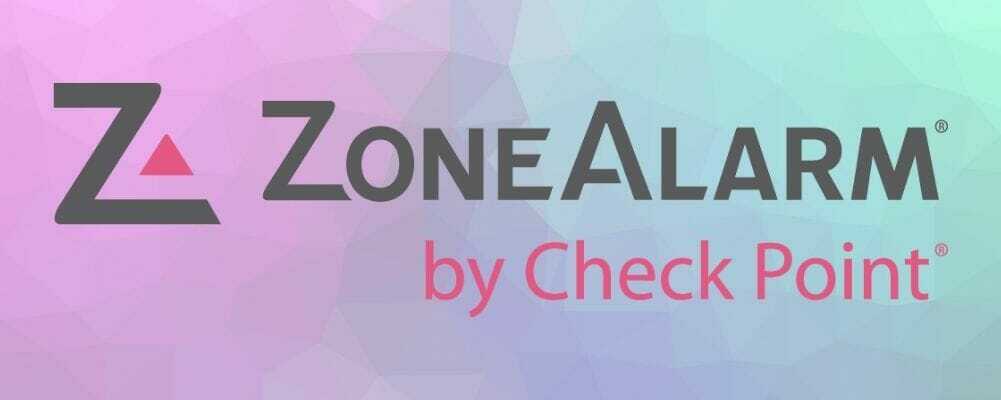
Kolmandate osapoolte tulemüüri tööriistad, näiteks Tsooni alarm võivad pakkuda teile korralikku kaitset, kuid mõnikord võivad need põhjustada ka selle vea ilmnemise.
Kasutajad teatasid, et Zone Alarm põhjustas selle tõrke nende arvutis ja selle parandamiseks peate desinstallima Tsooni alarm arvutist. Pärast tsoonihäire eemaldamist peaks probleem olema täielikult lahendatud.
Peame mainima, et peaaegu iga kolmanda osapoole tulemüür võib selle probleemi põhjustada, isegi kui te seda ei tee kasutage tsoonialarmi, soovitame teil praegu installitud tulemüür keelata ja kontrollida, kas see parandab probleem.
Kui see ei aita, proovige kolmanda osapoole tulemüür täielikult eemaldada. Võite selle hiljem uuesti installida, kui see ei olnud selle probleemi eest vastutav.
⇒ Hankige IOBiti desinstalliprogramm
7. Lähtestage Windows 10
- Ava Menüü Start, klõpsake nuppu Võimsusnuppu, hoidke all klahvi Shift klahvi ja valige Taaskäivita menüüst.
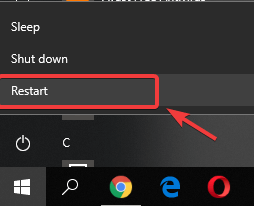
- Kui te ei pääse Windows 10-le üldse juurde, käivitage juurdepääsuks taaskäivitamise ajal paar korda arvuti Täpsema alglaadimise menüü.
- Nüüd vali Veaotsing, valige Lähtestage see arvuti ja klõpsake nuppu Eemaldage kõik.
- Kui teil palutakse sisestada Windows 10 installikandja, siis tehke seda kindlasti.
- Valige oma Windowsi versioon ja valige Ainult draiv, kuhu Windows on installitud ja valigeEemaldage lihtsalt minu failid.
- Nüüd näete lähtestatavate muudatuste loendit. Klõpsake nuppu Lähtesta kui olete alustamiseks valmis.
- Lähtestamise lõpuleviimiseks järgige ekraanil kuvatavaid juhiseid.
Pärast lähtestamist peate installima kõik oma rakendused ja failid varukoopiast teisaldama.
Kui eelmised lahendused ei töötanud, peate võib-olla Windows 10 lähtestama. Pidage meeles, et lähtestamine kustutab kõik failid teie süsteemidraivist, seega varundage need kindlasti.
Võib-olla vajate ka a Windows 10 installikandja Windows 10 õigeks lähtestamiseks.
Pidage meeles, et lähtestamine parandab selle vea ainult siis, kui selle on põhjustanud teie tarkvara. Kui probleemi põhjustas riistvara, peate kasutama mõnda muud lahendust.
Draiveri irql_less_or_not_equal tõrge Windows 10-s võib põhjustada palju probleeme, kuid teil peaks olema võimalus seda parandada, kasutades ühte meie lahendustest.
Meie lahendused hõlmavad ka Windows 10 irql_less_or_not_equal Lenovo draiverite probleemi.
Öelge meile allpool olevas kommentaaride jaotises, mis teile sobis või kui leidsite mõne muu lahenduse.
 Kas teil on endiselt probleeme?Parandage need selle tööriistaga:
Kas teil on endiselt probleeme?Parandage need selle tööriistaga:
- Laadige see arvuti parandamise tööriist alla hinnatud suurepäraselt saidil TrustPilot.com (allalaadimine algab sellel lehel).
- Klõpsake nuppu Käivitage skannimine leida Windowsi probleeme, mis võivad põhjustada arvutiga probleeme.
- Klõpsake nuppu Parandage kõik lahendada patenteeritud tehnoloogiatega seotud probleemid (Eksklusiivne allahindlus meie lugejatele).
Restoro on alla laadinud 0 lugejaid sel kuul.
Korduma kippuvad küsimused
Viga DRIVER_IRQL_NOT_LESS_OR_EQUAL on a BSoD viga mis juhtub siis, kui teie võrgudraiver kasutab valet mäluaadressi. Samuti võite ekraanil näha ndis.sys.
Alustamiseks kustutage ASUS AI Suite ja laadige alla uusim võrgudraiver. Kui probleem püsib, järgige meie juhiseid selle probleemi lahendamiseks üksikasjalik juhend.
Tavaliselt põhjustab vea Irql_not_less_or_equal teie võrgudraiveri probleem või ASUS AI Suite. Aga meie juhend edasi mis võib põhjustada BSoD-tõrke võib anda teile rohkem üksikasju.


![[Parandatud] IRQL_NOT_LESS_OR_EQUAL viga operatsioonisüsteemis Windows 11](/f/cfaf17fefe8f618b13f3efdf2e2155a4.jpg?width=300&height=460)